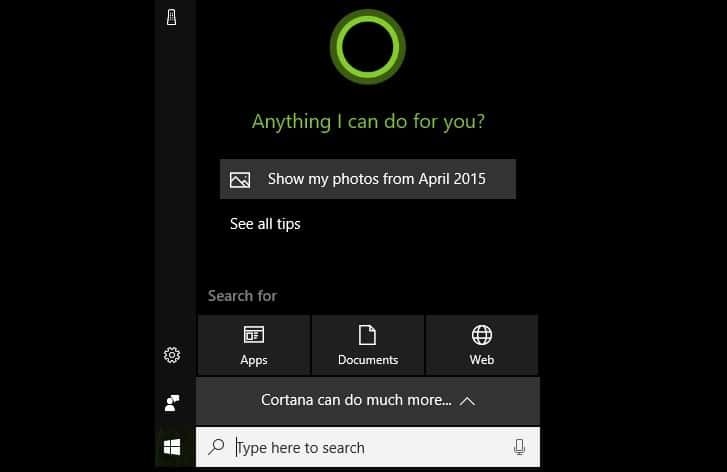File dikaitkan dengan Webroot SecureAnywhere
- WRSA.exe adalah file yang dapat dieksekusi yang terkait dengan perangkat lunak Webroot SecureAnywhere yang dikembangkan oleh Webroot.
- Ini menjalankan dan mengelola fitur keamanan yang disediakan oleh perangkat lunak, seperti pemindaian waktu nyata, deteksi ancaman, dan pemantauan sistem.

XINSTALL DENGAN MENGKLIK FILE DOWNLOAD
- Unduh Fortect dan instal di PC Anda.
- Mulai proses pemindaian alat untuk mencari file korup yang menjadi sumber masalah Anda.
- Klik kanan Mulai Perbaikan sehingga alat dapat memulai algoritme perbaikan.
- Fortect telah diunduh oleh 0 pembaca bulan ini.
Jika Anda menemukan file bernama Wrsa.exe di komputer Anda, Anda mungkin ingin tahu tentang tujuannya dan apakah perlu untuk tetap menginstalnya.
Pada artikel ini, kami akan mempelajari detail Wrsa.exe, memberikan wawasan tentang fungsinya, pertimbangan yang perlu diingat, dan rekomendasi untuk mengelola file ini.
Apa itu WRSA.exe?
WRSA.exe adalah file eksekusi utama yang terkait dengan perangkat lunak Webroot SecureAnywhere yang dikembangkan oleh Webroot. Webroot SecureAnywhere adalah sebuah anti Virus dan program keamanan internet yang melindungi dari berbagai ancaman, termasuk malware, virus, dan spyware.
Ini menangani tugas seperti menjalankan dan mengelola fitur keamanan yang disediakan oleh perangkat lunak, seperti pemindaian waktu nyata, deteksi ancaman, dan pemantauan sistem.
File tersebut biasanya terletak di direktori instalasi perangkat lunak Webroot SecureAnywhere. File yang dapat dieksekusi ini menunjukkan bahwa program keamanan berfungsi dengan baik.
Namun, jika Anda mengalami masalah atau mencurigai adanya masalah dengan WRSA.exe, Anda harus memastikan bahwa Anda telah menginstal perangkat lunak Webroot SecureAnywhere versi terbaru.
Jika Anda tidak menggunakan perangkat lunak lagi, Anda dapat menghapus file ini, karena tidak akan berguna.
Bagaimana cara menghapus WRSA.exe?
1. Tutup Webroot SecureAnywhere
- Klik kanan pada Webroot SecureAnywhere ikon di baki sistem (pojok kanan bawah layar).

- Pilih Matikan Perlindungan atau opsi serupa untuk menutup program.
2. Hapus proses secara manual
- Tekan Ctrl + Menggeser + ESC untuk membuka Pengelola tugas.

- Menemukan wsra.exe dan klik kanan untuk memilih Tugas akhir untuk menghentikan proses.
3. Copot pemasangan Webroot SecureAnywhere
- Tekan Windows + R untuk membuka Berlari kotak dialog.

- Jenis appwiz.cpl, & klik OKE untuk membuka Program dan fitur jendela.
- Menemukan Webroot SecureAnywhere dalam daftar program yang diinstal.
- Klik kanan padanya dan pilih Copot pemasangan.

- Ikuti petunjuk di layar untuk menyelesaikan proses penghapusan instalasi.
- Runtime Error 8020: Error Reading Comm Device [Fix]
- Apa itu Utweb.exe & Bagaimana Memperbaiki Kesalahan Sistemnya?
4. Hapus File Webroot yang tersisa
- Tekan Windows + R untuk membuka Berlari kotak dialog lagi.

- Jenis %Data program% dan klik OKE untuk membuka Data program map.
- Temukan WRData atau Webroot folder dan menghapusnya. Anda mungkin memerlukan hak administratif untuk melakukan ini.

5. Hapus entri registri Webroot
- Tekan Windows + R untuk membuka Berlari kotak dialog.

- Jenis regedit dan klik OKE untuk membuka Editor Registri.
- Arahkan ke kunci berikut:
Komputer\HKEY_LOCAL_MACHINE\SOFTWARE\Microsoft\Windows\CurrentVersion\Uninstall
- Cari subkunci yang terkait dengan Webroot SecureAnywhere, klik kanan dan pilih Menghapus untuk menghapus entri.
Setelah selesai, restart komputer Anda untuk menyimpan perubahan yang dilakukan.
Jadi, ini adalah langkah-langkah mendetail untuk menghapus WRSA.exe & komponen terkait dari PC Anda jika Anda merasa mencurigakan atau tidak berguna di komputer Windows Anda.
Untuk mencegah masalah seperti itu di masa mendatang, Anda harus selalu perbarui sistem operasi Windows Anda, jadwalkan pemindaian malware seminggu sekali, dan hindari mengunduh lampiran yang mencurigakan dari email.
Jangan ragu untuk memberi kami informasi, tip, dan pengalaman Anda dengan subjek di bagian komentar di bawah.
Masih mengalami masalah?
SPONSOR
Jika saran di atas tidak menyelesaikan masalah Anda, komputer Anda mungkin mengalami masalah Windows yang lebih parah. Kami menyarankan memilih solusi all-in-one seperti Benteng untuk memperbaiki masalah secara efisien. Setelah instalasi, cukup klik Lihat & Perbaiki tombol lalu tekan Mulai Perbaikan.